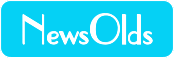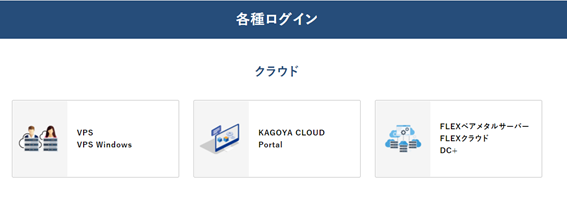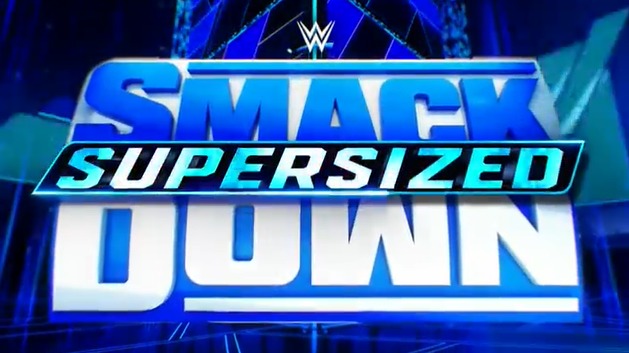こんな感じで音楽を流しながら
右側にチャットスペースのあるものです。
(出典:この記事)
こんばんは、みゅじ子です。
非常に疎覚え(うろおぼえ)になるのですが、かつて私共は、YouTube 24/7 Live Streamingを運営していました。
結局、儲からなかったので止めてしまったのですが・・・ノウハウは残りました。
本記事は、24/7 Live Srteamingやってみたい!というひとに対する情報提供、なにかお役に立てたらいいな、というお話です。
そもそもどういうシステムなのか
24/7 Live Streaming というのは、その名の通り、24時間週7でひっきりなしにライブ放送しているYouTube上のチャンネル・・・というか動画ですね(トップ画像)。
一体どういう仕組みで運営されているのか?
それを知るためには、まずYouTubeのライブ放送は、どのように行われているのか、ということを知らなければなりません。
手っ取り早くいえば、YouTubeのライブ放送はOBS StudioというアプリをダウンロードしてPC上で行います。
しかし、ここからわかるのは、PCを使っているときにしかライブ放送はできない、ということです。
ならば即座に問われるのは、24/7でひっきりなしにライブ放送をするには、どうするのか?ということです。
クラウドサーバーというのを借りる
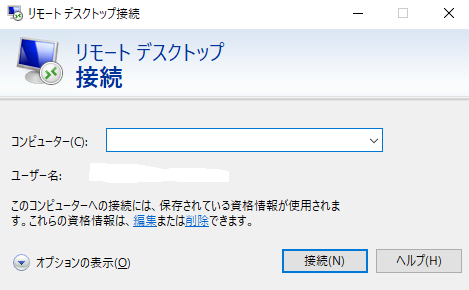
お手持ちのPCに、
こういうアプリが入っているはずです。
検索してみてください。
24/7でライブ放送をしているひとは、自分のPCを24/7ひっきりなしに動かしているワケではありません。
サーバー会社に、リモート操作をできる仮想データスペース(要するにWindowsの画面)をつくるのです。
そこに上掲画像のリモート接続アプリを使って接続します。
仮想空間
私共が使っていたのは、
カゴヤの
向かって左の”VPS Windows”というものです。
(画像クリックで当該サイトへ
・・・いま見たら画面変っていました)
PCを立ち上げると、左側にアプリが並んだ最初のスクリーンが出ますよね。
あれと同じものが、レンタルサーバー会社に仮想空間として生まれる、とおもってください。
もちろん、操作は自分のPC上で、ふたつ画面が開きます。しかし、ひとつの画面は普段から使っているPCの画面ですが、もうひとつはレンタルサーバー上の仮想PC空間になります。なので、両者のあいだでコピペとかできません。
最初みたとき、ビックラこいたのを覚えています。
お値段は?
ようするに、自分のPCとは別に、レンタルサーバー会社上に仮想PC(Windows)を立ち上げ、それを24時間ぶっつづけで回すのです。
これが、24/7 Live Streamingの仕組みです!
さて、気になるのはお値段ですね。
私共は、最低値段でやってました。
2コア 2GB 50GB 2200円/月
というコースでした(いまみたらカゴヤには、もうないみたいです。でも安くなって40GBで1045円かな?)。
よく覚えてないですが、2コア、2GBは最低で必要・・・みたいに悩んでいたとおもいます。
先に言ってしまいますが、こんな低スペックでは24/7 Live Streamingはできません。
いや、できるのですが、画像(動画)が最低以下のモザイク画質になります。
でも音楽は鳴ります。
次回は、この最低以下のスペックでLiveStremingをしたときのOBSセッティングをお伝えしたいとおもいます。
・・・・・・・
それでは、今回はここまでです。
最後まで読んでいただき、ありがとうございました。m(_ _)m